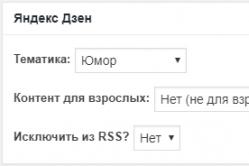Жаропонижающие средства для детей назначаются педиатром. Но бывают ситуации неотложной помощи при лихорадке, когда ребенку нужно дать лекарство немедленно. Тогда родители берут на себя ответственность и применяют жаропонижающие препараты. Что разрешено давать детям грудного возраста? Чем можно сбить температуру у детей постарше? Какие лекарства самые безопасные?
Порядок обновления навигатора Navitel зависит от платформы, на которой запущена ваша версия Navitel.
Если вы используете iPhone или iPad то обновление осуществляется через магазин приложений App Store:
Также программу можно обновить через iTunes на вашем компьютере.
Запустите iTunes на компьютере.
Скачайте на компьютер программу Навител Навигатор.
Подключите iPhone или iPad к компьютеру и синхронизируйте их.
Отключите iPhone или iPad от ПК.
Запустите Навител на вашем устройстве. Если программа сообщит о незарегистрированной версии, произведите восстановление покупок согласно инструкции с официального сайта.
Если вы используете Android, обновление программы Навител Навигатор на осуществляется через магазин Google Play.
Запустите программу Навител Навигатор на вашем устройстве.
Выберите Меню > Мой Навител > Обновления > Навител Навигатор.
Вы будете перенаправлены в магазин приложений Google Play, где вам будет предложено обновить программу.
Обновите программу.
После обновления программы необходимо обновить карты.
Способ 2: Обновление с помощью файла.apk
Перейдите в раздел Скачать официального сайта. Выберите файл.apk, подходящий вашему устройству (выберите файл, соответствующий разрешению экрана вашего устройства, или файл с пометкой«подходит для всех разрешений экрана»). Сохраните файл на ПК.
Если после загрузки вы получили файл с расширением zip, а не apk - переименуйте zip в apk.
Подключите ваше устройство к ПК и скопируйте полученный файл в память устройства. Отключите устройство от ПК.
Запустите файл с помощью менеджера файлов устройства и выполните все шаги установки.
Запустите программу.
После обновления программы необходимо обновить карты.
Если у вас версия Navitel для BlackBerry Q10/Z10/Z30, то ее обновление осуществляется через магазин приложений BlackBerry World.
Обновление программы Навител Навигатор на устройствах на базе Windows Phone осуществляется через магазин приложений Windows Phone Store либо MarketPlace .
Если ваш Navitel установлен на устройстве с Windows Mobile, осуществить обновление можно так:
Способ 1: Обновление из меню программы
Запустите программу Навител Навигатор на устройстве.
Нажмите Меню > Мой Навител > Обновления > Навител Навигатор.
В открывшемся экране, где представлена подробная информация о программе, нажмите кнопкуОбновить.
После завершения установки на экране появится сообщение об успешной установке.
Запустите программу.
После обновления программы необходимо обновить карты.
Способ 2: Обновление при помощи файла.cab
Перейдите в раздел Скачать официального сайта. Выберите файл.cab и сохраните его на ваш ПК.
Подключите устройство к ПК. Скопируйте данный файл в память устройства.
Отключите устройство от ПК.
Запустите файл с помощью менеджера файлов на устройстве и выполните все шаги установки.
После обновления программы необходимо обновить карты.
Способ 3: Обновление при помощи файла.exe
Перейдите в раздел Скачать официального сайта. Выберите файл.exe и сохраните его на ваш ПК.
Подключите навигационное устройство к компьютеру и дождитесь окончания синхронизации ActiveSync.
Запустите на компьютере скачанный.exe файл и выполните все шаги установки.
Отключите устройство от ПК.
Запустите программу на устройстве.
После обновления программы необходимо обновить карты.
Если вы используете Navitel на устройстве под управлением Symbian:
Способ 1: Обновление с помощью файла.sis
Скопируйте файл NaviTel Activation Key.txt из Navitel Content\License на компьютер.
Войдите в личный кабинет на сайте NAVITEL®.
Перейдите в раздел Мои устройства (обновления) и в столбце Обновить выберите Доступные обновления. Откроется список обновлений, доступных в рамках приобретенных и зарегистрированных лицензий.
В открывшемся списке обновлений выберите файл.sis и сохраните этот файл на ПК.
Скопируйте файл на навигационное устройство.
Запустите файл с помощью менеджера файлов устройства и пройдите все шаги установки. После установки программы, скопируйте файл NaviTel Activation Key.txt в \NavitelContent\License\ на устройстве.
После обновления программы необходимо обновить карты.
Способ 2: Обновление из меню программы
Для обновления программы необходимо подключить навигационное устройство к сети Интернет (GPRS, 3G, Wi-Fi или другим способом).
Запустите программу Навител Навигатор на устройстве и перейдите в Меню > Настройки > Online сервисы > Обновление приложения.
Выберите пункт Проверить сейчас.
Если будет найдено обновление программы, то отобразится соответствующее сообщение. Подтвердите запуск обновления.
Начнется процесс загрузки новой версии программы Навител Навигатор. После его окончания нажмитеУстановить.
После обновления программы необходимо обновить карты.
Для обновления карт в программе Navitel на любой платформе следуйте инструкции:
Запустите Навител Навигатор на устройстве и выберите “Меню” > “Мой Навител” > “Обновления”.
Нажмите "Обновить всё".
В открывшемся окне Информация будет представлено подробное описание карт.
Нажмите "Обновить" и подтвердите загрузку карт
Пользуетесь навигатором навител, но стали замечать сбои в работе приложения или построении маршрута, либо участок карты недостаточно информативен? Вероятно, устарела карта или программа. Для устранения проблем, необходимо выполнить обновление. В статье подробно поговорим, как обновить навигатор навител, на устройствах под управлением Android и в автомобильном навигаторе.
Способы обновления программы
На устройствах под управлением Android
Обновление выполняется двумя способами:
- В магазине приложений Google Play.
- Полной переустановкой.
Для метода с использованием Google Play, следует посетить магазин приложений и принудительно актуализировать утилиту, если автоматическое обновление отключено. При этом способ не годится в случае установки утилиты из других источников.
Полная переустановка предусматривает удаление и повторную установку приложения. Такое действие обязательное, если в Google Play происходит сбой, или программа устанавливалась из других источников, например с официального сайта навител.
На автомобильном навигаторе
Доступны 2 способа обновления:
- С использованием программы Navitel Navigator Updater.
- Через официальный сайт.
Метод Navitel Updater подразумевает установку программы на ПК. Затем подключается навигатор, после чего производится автоматическая установка и настройка. Так же утилита позволяет обновить карты.
При использовании сайта, следует скачать архив с новыми файлами и произвести установку в ручном режиме.
Способы обновления карт
Для навигаторов и устройств под управлением Android
- Из меню навигационного приложения.
- С внутреннего или внешнего накопителя.
При использовании метода «из меню приложения», достаточно предоставить навигатору/Android устройству доступ к интернету. Затем перейти в соответствующий раздел и выполнить актуализацию файлов.
Скачанные карты при помощи ПК, следует перенести в память навигатора или мобильного устройства. После произвести обновление через программу, указав путь хранения карт. На автомобильном навигаторе, обновление новых карт выполняется автоматически.
Инструкция как обновить навигатор навител на Android
При помощи магазина приложений Google Play
- Открыть магазин приложений Google и отобразить скрытое меню.
- Выбрать пункт «Мои приложения и игры».
- В кладке «Обновления» найти приложение и нажать обновить.
Отсутствие программы в списке говорит о наличии актуальной версии.

Полная переустановка
- Произвести удаление приложения.
- Зайти, при помощи менеджера файлов, в память и очистить остаточные файлы.
- Скачать и выполнить установку. На время инсталляции следует разрешить установку из непроверенных источников, а после вернуть исходные значения.

Инструкция как обновить карты навител на Android
Из меню навигационного приложения
- Открыть главное меню.
- Выбрать пункт «Мой навител».
- В новом окне нажать на пункт «Обновления».
- При наличии обновлений, появится дополнительная информация с описанием и кнопка «Обновить».

Установкой из памяти устройства
- Удалить ранее установленные карты. Стандартное расположение карт в папке Maps, папки NavitelContent.
- Загрузить скачанные карты в директорию, где хранились предыдущие карты.
- Открыть «Главное меню» приложения, затем пункт «Настройки».
- Далее выбрать пункт «Другие карты».
- В новом окне нажать «Добавить атлас».
- Указать папку с картами. Для упрощения навигации, следует ориентироваться по папкам, содержащим значок земного шара.
- Выбрать файл карты, после чего атлас запустится автоматически.


Инструкция по обновлению приложения в навигаторе
Как обновить навигатор навител через компьютер
Произвести установку, следуя указаниям мастера установки.

Запустить программу и подключить устройство к компьютеру в режиме съемного носителя.

Выполнить резервное копирование имеющихся файлов.
При наличии обновлений, утилита предложит скачать и установить новые файлы, включая карты.

После подтверждения, операция выполнится в автоматическом режиме.

Обновление через официальный сайт
- Перейти в личный кабинет .
- После авторизации выбрать раздел с добавленными устройствами и проверить обновления.
- Соединить навигатор с ПК при помощи кабеля синхронизации.
- Произвести резервное копирование.
- Скачать архив с обновлениями, для соответствующего устройства, на ПК. Распаковать архив, а затем переместить файлы в память устройства.
Инструкция как обновить карты на навигаторе
Из меню приложения
Алгоритм действий аналогичен, как и для устройств на ОС Android. Необходимо запустить программу навигации, выбрать «Меню», далее раздел «Мой навител», а затем пункт «Обновления». Нажать «Обновить всё», а затем подтвердить загрузку карт.
Сканируй мобильным, сохраняй в закладках, пользуйся в дороге.
ОСАГО: что это, сколько стоит и где купить? С 2003 года «автогражданка» является обязательной – полис ОСАГО (обязательное страхование гражданской ответственности владельцев транспортных средств) должен быть в каждом автомобиле, который ездит по дорогам России. В том числе и иностранном. Однако до сих пор возникает масса вопросов к системе страхования Как получить права в 2019 году? Как получить водительское удостоверение, что делать для замены ВУ или открытия новых категорий, за что можно лишиться «прав». Как зарегистрировать автомобиль в ГИБДД в 2019 году? Снятие и постановка автомобиля на учет, замена номерных знаков, действия при смене места жительства. Техосмотр: как его надо проходить в 2019 году? Зачем, как, где и когда проходить техосмотр автомобиля и что будет, если этого не сделать Как дешево арендовать машину в путешествии Как взять машину в аренду за несколько центов? Причем для этого не нужно участвовать ни в каких сомнительных акциях! Штрафы ГИБДД в 2019 году: как платить Где и как заплатить штраф и зачем это делать? Что будет если его не заплатить? Как его можно обжаловать? Эвакуация автомобилей в Москве в 2019 году С 15 сентября 2013 года в Москве заработала служба платной эвакуации автомобилей. Что делать, если вашу машину увезли? Сколько платить и куда бежать? Сейчас вы получите ответы на все эти вопросы Платная парковка в Москве в 2019 году Платная парковка в Москве действует с 2012 года. Однако многие водители по-прежнему спрашивают: где нужно платить, сколько, как это делать и можно ли сэкономить? «Авто Mail.Ru» даст ответы на все эти вопросы Как сделать чип-тюнинг Чип-тюнинг - это способ улучшить характеристики двигателя через изменение его программы управления. Проще говоря, замена прошивки мотора. Зачем его делают? Сколько он стоит? И что будет с двигателем после чип-тюнинга? Сейчас вы получите ответы на все эти вопросы. Что делать при ДТП в 2019 году Произошло самое неприятное - вы попали в ДТП. Увы, но такое случается даже с самыми опытными водителями. Что делать? Куда звонить? Какие справки собирать? Не нервничайте! Сейчас вы все узнаете. «Пьяная езда» в 2019 году - ответы на все вопросы Езда в состоянии опьянения... Это самое серьезное нарушение ПДД, поэтому нечего удивляться, что оно так сурово наказывается - согласно статье 12.8 ч. 1 КоАП «пьянка» карается лишением прав на срок до 1,5 до 2 лет и штрафом на сумму 30 000 рублей. Как выбрать детское автокресло Маленьких детей необходимо перевозить в специальных креслах. Это должен помнить любой - ЛЮБОЙ - человек. Как же правильно подобрать автомобильное кресло для ребенка в машину? Транспортный налог Как нужно платить транспортный налог? И что будет, если его не платить? Как узнать задолженность по транспортному налогу? «Авто Mail.Ru» дает ответы на все вопросы Как получить водительскую медсправку Медицинскую справку должны получать все без исключения водители в России. Как это сделать, что для этого требуется и как часто водители должны получать медсправку? Куда деть старые шины? Купили новые покрышки и не знаете, что делать со старыми? Автомобилисты vs велосипедисты: права и обязанности В прошлом году в России произошло свыше пяти тысяч ДТП, связанных с наездом на велосипедистов. За сутки до 30 велосипедистов получают ранения, причем каждый третий из них - несовершеннолетний. Мы подготовили небольшой ликбез, который должен снять все основные споры между автомобилистами и велосипедистами. Автомобиль затопило. Что делать? Потопы в Москве стали обыденным явлением. Что делать, если машину затопило? И можно ли получить хоть какую-то компенсацию? Как купить электронный полис ОСАГО Как заплатить штраф со скидкой Кому вообще положена скидка? И как ее получить? Нужно ли для этого писать заявление? На машину из-за ветра упало дерево. Что делать? Потерял номер. Что делать? Куда звонить, если пропал регистрационный знак? Можно ли ездить на машине без одного номера и как его восстановить? Что делать во время жары: советы водителям Как вести себя, когда температура воздуха подбирается к 30 градусам? Какие есть правила поведения в машине в жаркое время? Как оформить аварию без ГИБДД: инструкция Система «Европротокола» позволяет оформлять аварии без ГИБДД. Рассказываем, как ей пользоваться Чем отличается каско и ОСАГО Какую автомобильную страховку купить? Каско или ОСАГО? И в чем разница? 1 сентября: FAQ по подготовке Уже совсем скоро День знаний (хотя во многих школах год начнется 3 числа, но в данном случае это не важно). Однако помните, что перед этой датой все – родители и дети, водители и пешеходы – должны сделать кое-что очень важноеВ данном разделе представлены инструкции по обновлению программы только для портативных навигаторов и автомагнитол под управлением ОС Windows CE, а также навигаторов NAVITEL ® под управлением ОС Linux.
Обновление программы на навигаторах и автомагнитолах под управлением ОС Android проводится согласно инструкциям в разделе Обновление Навител Навигатор .
Если программа была полностью удалена, то воспользуйтесь инструкцией по установке (Устройства на базе Windows CE).
Если программа установлена на карту памяти, и для установки обновлений потребовалась её замена, необходимо активировать ключ на новую карту памяти. Для этого заполните заявку на деактивацию ключа . В поле Причина деактивации выберите Замена флэш-карты . Перед отправкой заявки на деактивацию убедитесь, что программа с новой карты памяти запускается.
Обновление программы с помощью Navitel Navigator Updater
Для обновления программы Навител Навигатор с помощью приложения Navitel Navigator Updater :
- Перейдите в раздел Скачать .
- Внизу страницы нажмите на ссылку Скачать Navitel Navigator Updater на ПК .
- Сохраните архив приложения на ПК.
- Распакуйте архив и установите программу обновления, запустив установочный файл .exe и выполнив шаги мастера установки.
Для ознакомления с текстовой инструкцией по работе с программой Navitel Navigator Updater перейдите по ссылке .
При использовании данного способа обновления отдельно обновлять карты не требуется.
Обновление программы через сайт NAVITEL ®
Архив обновления содержит папку с программой (Navitel, NaviOne, MobileNavigator или иные варианты - в зависимости от модели устройства) и, возможно, некоторые другие папки и файлы.
Установка пробной версии программы Навител Навигатор на iPhone или iPad, а также покупка полной версии осуществляется через магазин приложений AppStore .
Также программу можно установить через iTunes на вашем компьютере:
- Запустите iTunes на компьютере.
- Скачайте программу Навител Навигатор на компьютер.
- Подключите iPhone или iPad к компьютеру и синхронизируйте их.
- Отключите iPhone или iPad от ПК.
- Запустите Навител на вашем устройстве, активируйте пробный режим или восстановите ранее совершенную покупку (см. инструкцию по активации пробного периода и восстановлению покупки).
инструкцию
- Скачайте карты (см. инструкции по установке карт).
Устройства на базе Android
Способ 1: Установка программы из Google Play
Установка программы Навител Навигатор на платформе Android осуществляется через магазин Google Play.
Необходимо подключение к Интернету. Учитывая размер установочного файла, рекомендуется использовать Wi-Fi-соединение.
Способ 2: Установка файла.apk
- Перейдите в раздел Скачать .apk , подходящий для вашего устройства (выберите файл, соответствующий разрешению экрана вашего устройства, или файл с пометкой «подходит для всех разрешений экрана» ). Сохраните файл на ПК.
- Запустите программу.
- Активируйте пробный период, либо активируйте Премиум версию путем восстановления покупки, покупки ключа, либо активацией ключа вручную (см. инструкцию по активации программы, активации пробного периода и восстановлению покупки).
Если пробный период истек, а покупка ранее не совершалась, то необходимо приобрести лицензионный ключ (см. инструкцию по покупке программы или карт).
- Скачайте карты (см. инструкции по установке карт).
Если после загрузки вы получили файл с расширением zip, а не apk - переименуйте zip в apk.
Устройства на базе Windows Phone
Установка программы Навител Навигатор на устройствах на базе Windows Phone осуществляется через магазин приложений Windows Phone Store либо MarketPlace.
Необходимо подключение к Интернету. Учитывая размер установочного файла, рекомендуется использовать Wi-Fi-соединение.
Устройства на базе Windows Mobile
Установка файла.cab
- Перейдите в раздел Скачать данного сайта. Выберите файл .cab и сохраните его на ПК.
- Подключите ваше устройство к ПК и скопируйте загруженный файл в память устройства, затем отключите устройство от ПК.
- Запустите файл с помощью менеджера файлов устройства и выполните все шаги установки.
- Запустите программу.
- Активируйте лицензионный ключ программы или запустите ее в пробном режиме (см. инструкцию по активации программы, активации пробного периода).
Если пробный период истек, а покупка ранее не совершалась, то необходимо приобрести лицензионный ключ (см. инструкцию по покупке программы или карт).
- Скачайте карты (см. инструкции по установке карт).